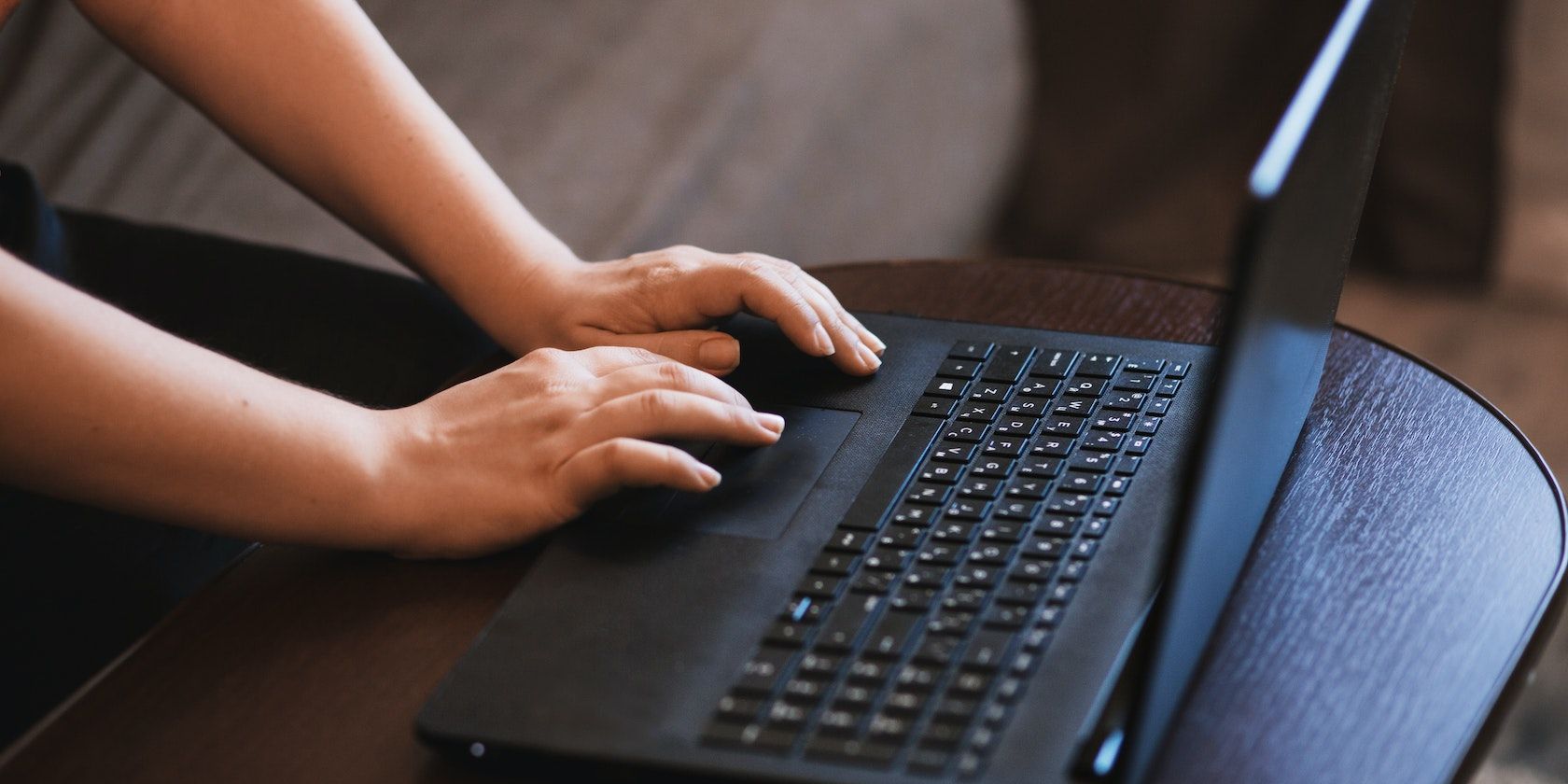چه چیزی باعث کاهش سرعت کامپیوتر شما می شود؟ با استفاده از Windows 10 Diagnostic Data Viewer، این را در یک لحظه پیدا کنید.
نکات کلیدی
- Diagnostics Data Viewer مایکروسافت جزئیات پنهان رفتار رایانه شما را نشان می دهد و به تشخیص و حل سریع مشکلات سیستم کمک می کند.
- Viewer جزئیات فنی پیچیده را در قالبی ساده ساده می کند و درک آنچه در داخل رایانه شخصی ویندوز 10 شما اتفاق می افتد را آسان تر می کند.
- توصیه های شخصی برای حل مشکلات ارائه می دهد، مانند شناسایی علت اصلی کندی و ارائه راه هایی برای سریعتر کردن رایانه شما.
نمایشگر دادههای تشخیصی مایکروسافت میتواند به شما در تشخیص مشکلات کاهش سرعت رایانه کمک کند و به عنوان پنجرهای به جزئیات پنهان رفتار رایانه شما عمل میکند. همچنین بینش های ارزشمندی در مورد حل مسائل سیستم مبهم ارائه می دهد.
بیایید این ابزار قدرتمند را بررسی کنیم و بیاموزیم که چگونه می تواند به ما در رفع مشکلات مربوط به سلامت و عملکرد رایانه کمک کند.
Windows 10 Diagnostics Data Viewer چیست؟
Windows 10 Diagnostics Data Viewer یک میکروسکوپ مجازی است که به شما امکان می دهد فعالیت های سیستم خود را از نزدیک بررسی کنید. اطلاعات مهمی در مورد نحوه کارکرد رایانه شما جمع آوری می کند، درست مانند نحوه جمع آوری اطلاعات توسط پزشک برای تشخیص بیماری های شما.
این نرم افزار به عنوان یک مترجم برای کامپیوتر شما عمل می کند و جزئیات فنی پیچیده را در قالبی ساده ساده می کند. این شفافیت به شما کمک می کند تا متوجه شوید که در داخل رایانه شخصی ویندوز 10 شما چه اتفاقی می افتد.
Diagnostics Data Viewer علاوه بر شناسایی مشکلات، توصیه های مناسبی برای حل آنها ارائه می دهد. این رویکرد شخصیشده فرآیند عیبیابی را ساده میکند و به شما امکان میدهد تا اصلاحات دقیقی را اعمال کنید که با رفتار منحصر به فرد رایانه شما مطابقت دارد.
به عنوان مثال، هنگامی که رایانه شما دچار کندی می شود، Diagnostics Data Viewer تلاش می کند تا علت اصلی را مشخص کند. فاکتورهای موثر در کاهش سرعت را نشان میدهد و راههایی برای سریعتر کردن رایانه شخصی ویندوز 10 به شما نشان میدهد.
علاوه بر این، در صورت ناخوشایند عفونت ویروسی، این نرم افزار به یک پزشک دیجیتال تبدیل می شود و ویروس خاص را شناسایی می کند و توصیه هایی برای حذف آن ارائه می دهد. همچنین به شما کمک می کند تا مسیر بازیابی را طی کنید و در نتیجه امنیت رایانه خود را بازیابی کنید.
نحوه یافتن Windows Diagnostics Data Viewer
برای شروع فرآیند عیبیابی، از جستجوی ویندوز برای یافتن نمایشگر دادههای تشخیصی استفاده کنید. از نتایج جستجو، برنامه مربوطه را انتخاب کرده و آن را باز کنید.
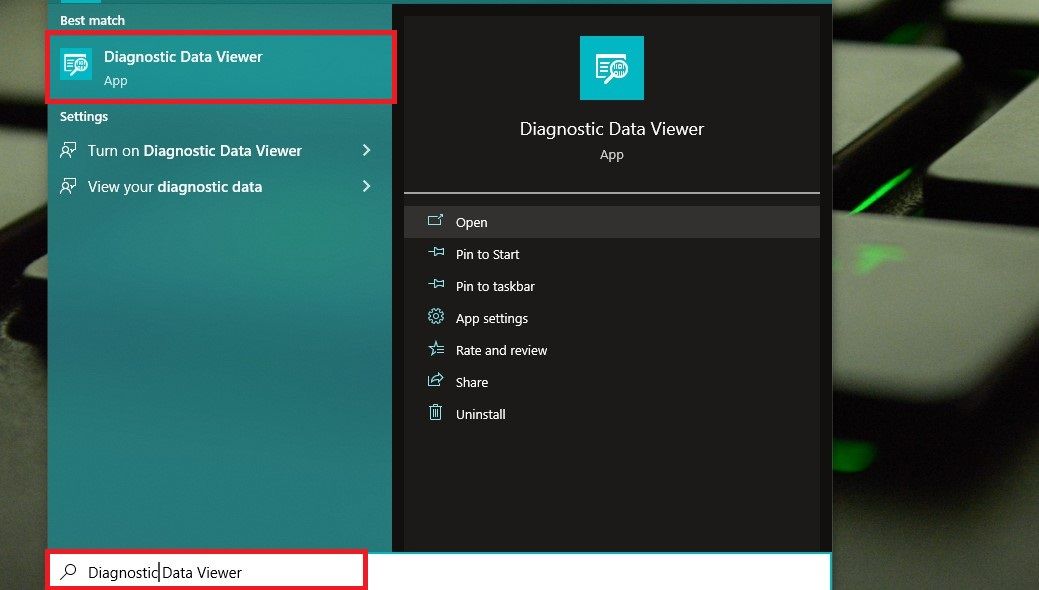
اگر نمی توانید برنامه را در رایانه شخصی خود پیدا کنید، می توانید آن را از فروشگاه مایکروسافت دریافت کنید. به سادگی از صفحه Diagnostic Data Viewer در فروشگاه مایکروسافت دیدن کنید یا آن را جستجو کنید و روی Install کلیک کنید تا آن را در رایانه شخصی خود دانلود کنید.
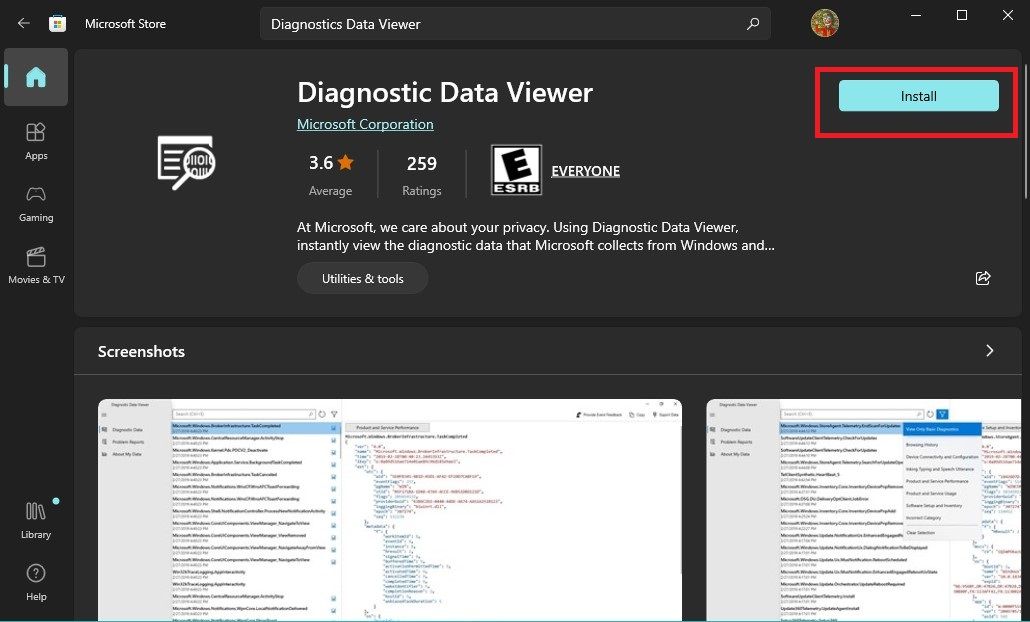
نحوه استفاده از Diagnostics Data Viewer برای عیب یابی ویندوز
پس از باز کردن Diagnostics Data Viewer، روی نماد فیلتر کلیک کنید تا لیست رویدادهای تشخیصی را مشاهده کنید. هر یک از آنها بینش های ارزشمندی را در مورد جنبه های مختلف رفتار رایانه شما ارائه می دهد. بنابراین، اولین وظیفه شما این است که رویداد خاصی را شناسایی کنید که با مشکلی که با آن روبرو می شوید همسو است.
به عنوان مثال، اگر با مشکل اتصال دست و پنجه نرم می کنید، روی رویدادهای مربوط به اتصال و پیکربندی دستگاه تمرکز کنید.
![]()
هنگامی که یک رویداد مرتبط را انتخاب کردید، به برگه گزارش مشکل بروید تا گزارش دقیق تری از داده های تشخیصی انتخاب شده باز شود.
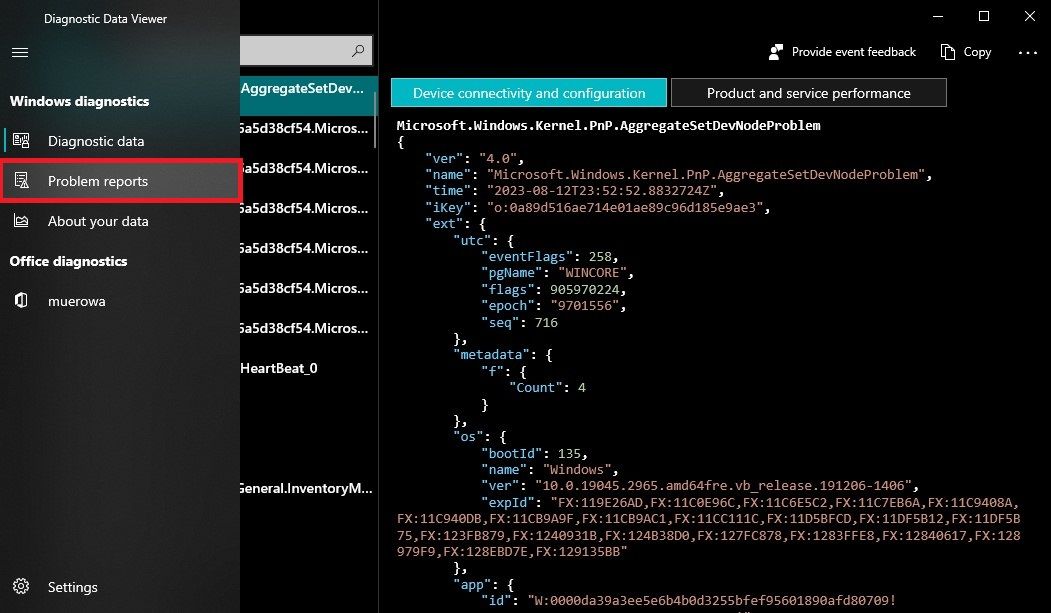
این گزارش شامل اطلاعات اضافی درباره دادهها، مانند زمان و تاریخ جمعآوری، منبع دادهها و رویدادهای خاصی است که ثبت شدهاند.
پس از خواندن و درک بینش ها و توصیه های تشخیصی، راه حل های تجویز شده را بر اساس اطلاعاتی که جمع آوری کرده اید اجرا کنید. برای مثال، ممکن است لازم باشد تنظیمات سیستم را تنظیم کنید، درایورهای قدیمی ویندوز را جایگزین کنید یا کارهای تعمیر و نگهداری معمولی را انجام دهید.
اگر نمیتوانید گزارشهایی را در Diagnostics Data Viewer پیدا کنید، مطمئن شوید که رایانه شما برای جمعآوری دادههای تشخیصی پیکربندی شده است. برای انجام این کار، برنامه تنظیمات را باز کنید و به Privacy > Diagnostics & Feedback بروید.
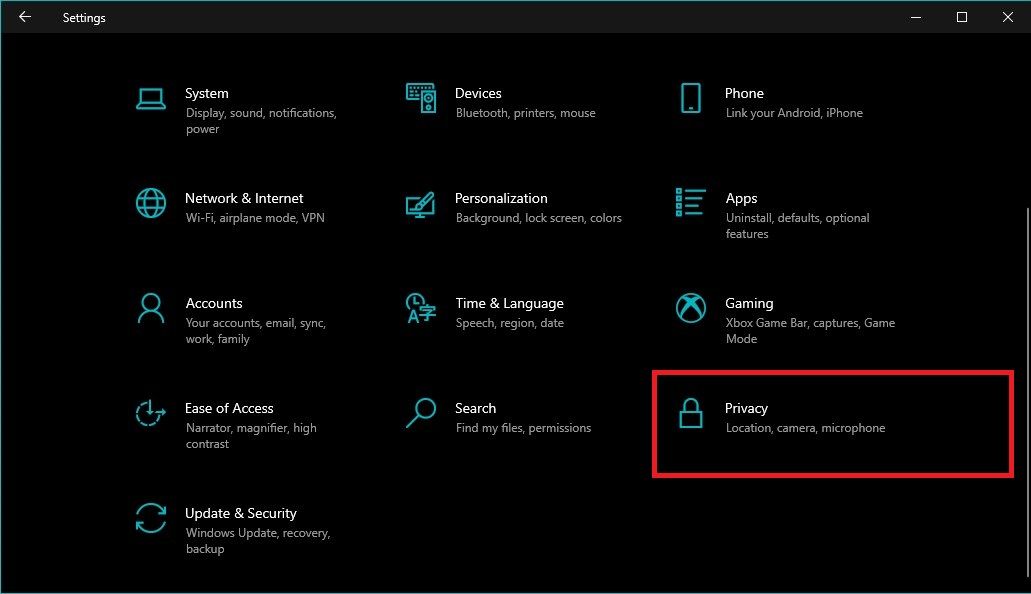
در این برگه، بخش دادههای تشخیصی را بیابید و انتخاب کنید که آیا دادههای تشخیصی مورد نیاز و دادههای تشخیصی اختیاری جمعآوری شوند یا خیر.
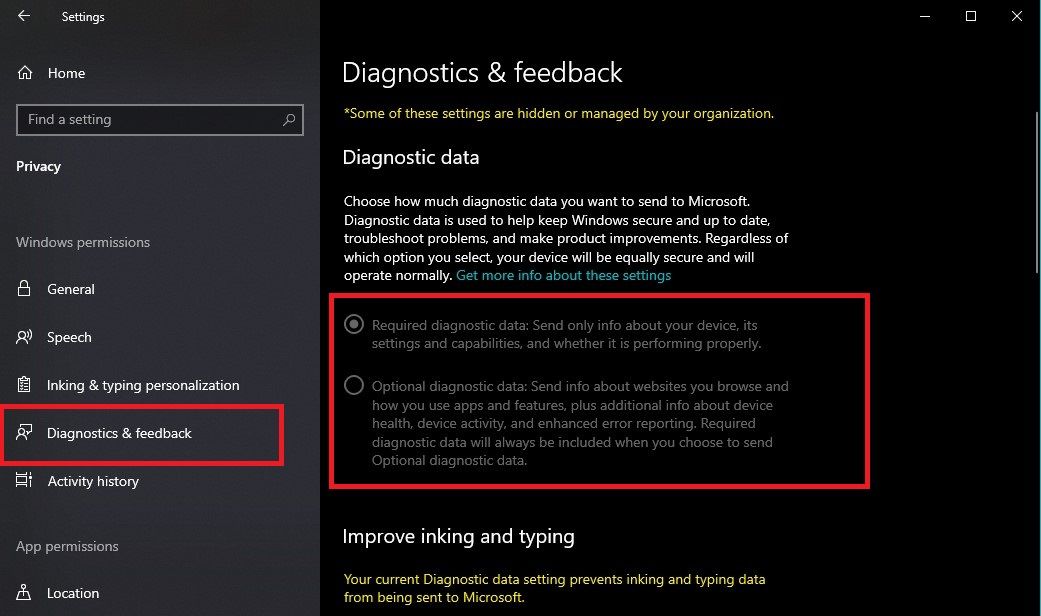
برای یافتن گزینههای اضافی مانند تجارب تطبیقی و مشاهده دادههای عیبیابی، همان صفحه را به پایین اسکرول کنید. دومی را تغییر دهید تا دادههای خود را در نمایشگر دادههای تشخیصی ببینید.
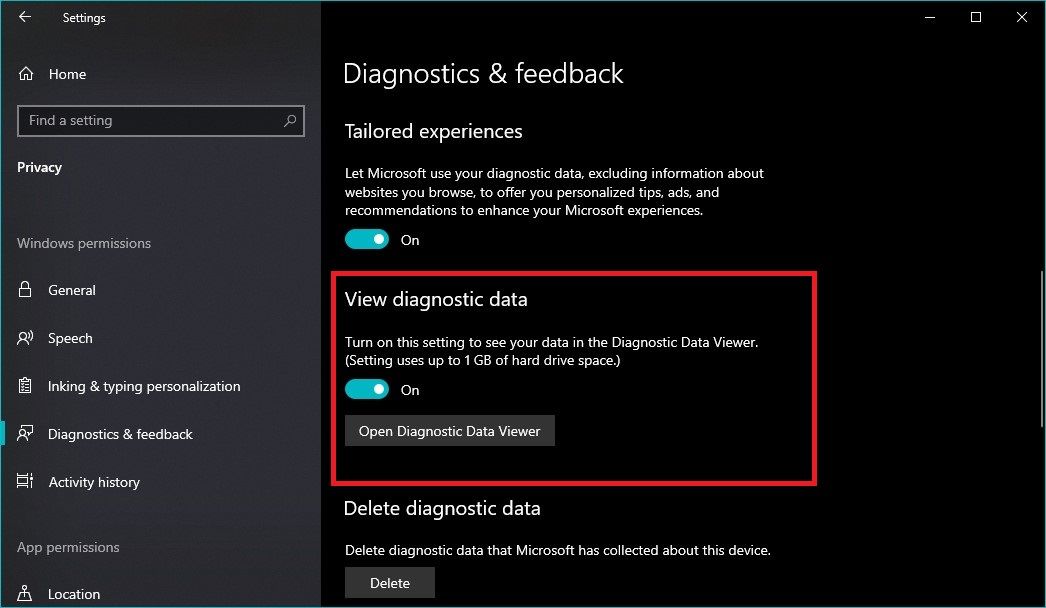
پس از اینکه انتخاب خود را انجام دادید، رایانه ویندوز 10 شما شروع به جمع آوری اطلاعات در مورد عملکرد، خطاها و سایر فعالیت های سیستم می کند.
نحوه بهینه سازی عملکرد با استفاده از داده های بینشگر
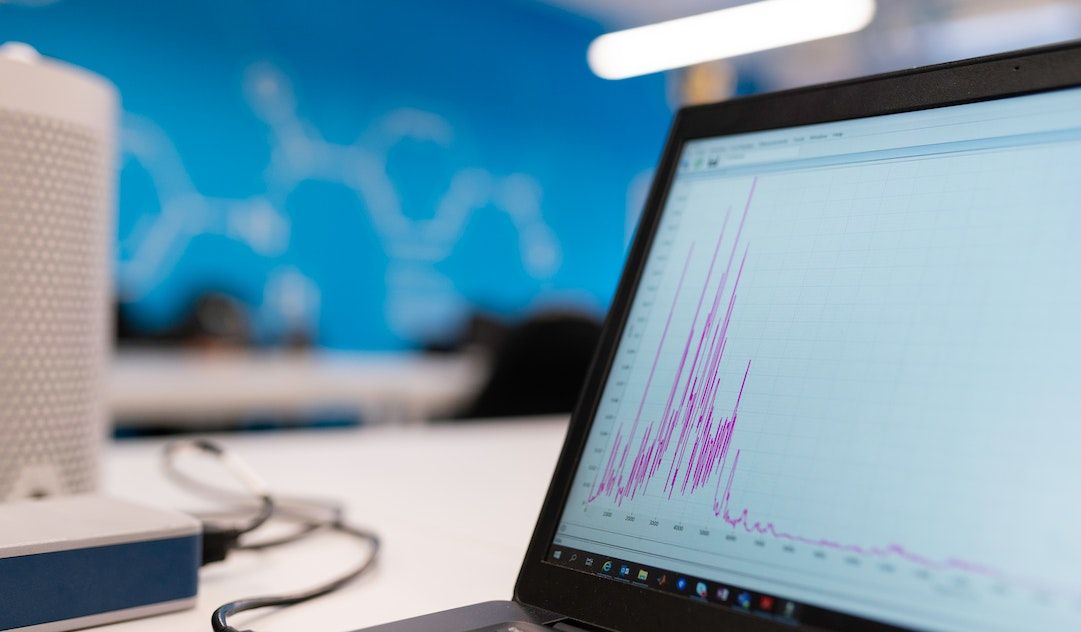
Windows 10 Diagnostics Data Viewer فقط یک عیب یاب نیست. همچنین ابزاری قدرتمند برای تنظیم دقیق رایانه و افزایش عملکرد آن است. برای این منظور، در اینجا نحوه استفاده از بینش های Data Viewer برای اطمینان از اینکه رایانه شما در اوج کار می کند، آورده شده است.
1. استفاده از منابع سیستم را بهینه کنید
یکی از مهمترین مزیتهای Diagnostics Data Viewer توانایی آن در آشکار کردن مشکلات عملکرد است که ممکن است در غیر این صورت پنهان بماند. این اطلاعات در مورد استفاده از CPU، تخصیص حافظه و داده های فعالیت دیسک ارائه می دهد و به شما امکان می دهد مناطقی را که ممکن است کامپیوتر شما در آن ها کند می شود مشخص کنید.
بینش هایی که از Data Viewer به دست می آورید می تواند به شما کمک کند تخصیص منابع رایانه خود را بهینه کنید. به عنوان مثال، اگر مصرف حافظه بالایی را در حین کارهای خاص مشاهده کردید، می توانید تنظیمات سیستم را تنظیم کنید یا برنامه های غیر ضروری را ببندید تا RAM آزاد شود و مصرف آن کاهش یابد.
2. برنامه های راه اندازی را غیرفعال کنید
Data Viewer میتواند تأثیر برنامههای راهاندازی را بر زمان راهاندازی رایانه شما تجزیه و تحلیل کند. این نشان میدهد که کدام برنامهها بیشترین منابع را در طول راهاندازی مصرف میکنند و به شما این امکان را میدهد که تعیین کنید کدام برنامههای راهاندازی را میتوانید با خیال راحت غیرفعال کنید.
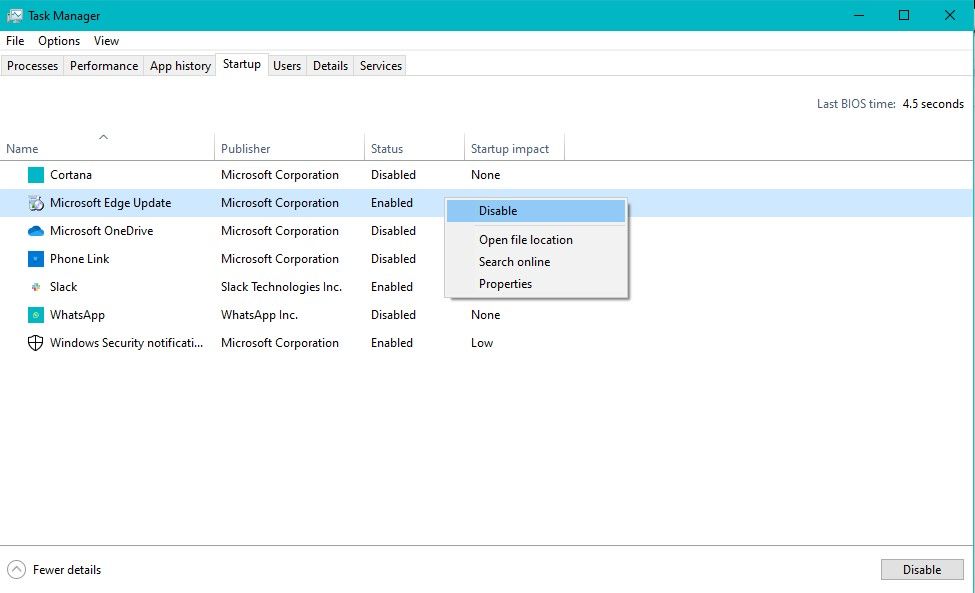
3. تنظیمات برق را تنظیم کنید
روش دیگر برای بهینه سازی عملکرد سیستم، تنظیم تنظیمات قدرت است. خوشبختانه، Diagnostics Data Viewer بینشی در مورد الگوهای مصرف انرژی و تأثیرات آنها بر عملکرد رایانه شما ارائه می دهد.
با داشتن این دانش، می توانید گزینه های قدرت ویندوز 10 را تغییر دهید تا تعادلی بین بهره وری انرژی و عملکرد بهینه ایجاد کنید.
تعمیر و نگهداری سیستم ویندوز و بهینه سازی آسان شده است
Diagnostics Data Viewer همراه ارزشمندی است که هنگام بهینه سازی رایانه شخصی ویندوز 10 خود باید داشته باشید. با استفاده از این ابزار، میتوانید نکات ظریف فنی را رمزگشایی کنید، مشکلات سیستم را شناسایی کنید و با راهحلهای مناسب آنها را برطرف کنید. به این ترتیب، می توانید مطمئن شوید که رایانه شخصی شما در بهترین حالت خود قرار دارد.